Menadżer zadań to przydatne narzędzie, które pomoże nam w zarządzaniu programami i procesami, które uruchomione są na komputerze. Niestety, nie zawsze wszystko działa idealnie, szczególnie jeśli nie restartowaliśmy Mac’a i programów od wielu dni. Wtedy czasem przydatna będzie opcja wymuszenia zamknięcia zawieszonej aplikacji, czy procesu.
Spis treści
Odpowiednik Ctrl + Alt + Delete na Mac’u
Wymuszenie zamknięcia programów najczęściej jest kojarzone właśnie z Windowsowym skrótem Ctrl+Alt+Del, który uruchamia menadżera zadań. Na Mac’u jego odpowiednikiem jest skrót Alt + Cmd + Esc. Uruchomi on prostą aplikacje, która umożliwi szybkie wymuszenie zamknięcia programów. Wystarczy zaznaczyć wybraną aplikację, a następnie kliknąć na przycisk Wymuś zamknięcie.

Jak wymusić zamknięcie programu?
Warto wiedzieć, że Mac umożliwia też szybkie wymuszenie zamknięcia programu, bez potrzeby wchodzenia do Menadżera zadań. Wystarczy kliknąć prawym przyciskiem myszy na ikonie programu, który chcemy wyłączyć, a następnie z menu wybieramy opcję Wymuś zamknięcie. Jeśli zamiast niej widzimy opcję “Zamknij”, to wciskamy i przytrzymujemy klawisz “Alt”, co spowoduje wyświetlenie opcji wymuszenia zamknięcia aplikacji.

Jak otworzyć Menedżera zadań na Mac’u?
Jeśli potrzebujemy bardziej zaawansowanego programu, ktróry oprócz uruchomionych aplikacji, wyświetli nam też aktywne procesy i wiele innych informacji, to musimy wtedy skorzystać z programu Monitor aktywności, który dostępny jest wraz z systemem macOS. Znajdziemy go w folderze Apliakcje (wewnątrz katalogu Narzędzia) poprzez Launchpad lub wyszukując go w Spotlight.

Po jego uruchomieniu, znajdziemy w nim kilka zakładek: CPU, Pamięć, Energia, Dysk oraz Sieć.

Po wybraniu dowolnej z nich, wyświetli nam to, jak poszczególne procesy wykorzystują nasz procesor,pamięć, energię, dysk, czy zasoby sieciowe. Pozwoli to łatwo zlokalizować np. aplikacje, które wykorzystują więcej procesora lub pamięci, niż powinny.

Jak na Mac’u zamknąć program który nie odpowiada?
Zamknięcie programy który nie odpowiada jest bardzo proste, wystarczy znaleźć go na liście lub wyszukać jego nazwę w wyszukiwarce. Dodatkowo, nazwa zawieszonego programu wyświetla sę zawsze na czerwono, co będzie dodatkowym ułatwieniem. Po odnalezieniu, zaznaczmy aplikację do zamknięcia i klikamy przycisk zamknięcia.

Jak wyłączyć procesy na Mac’u?
Oprócz programów, zawiesić mogą sie też niektóre procesy systemowe. Jednak sposób ich wyłączenia jest dokładnie taki sam. Wystarczy zaznaczy proces, który chcemy wyłączyć, a następnie klikamy w ikonę zamknięcia. Tutaj również, zawieszone procesy wyświetlać będą się w kolorze czerwonym.

Co ważne, zamkniecie wielu procesów spowoduje ich natychmiastowe ponowne otwarcie, jednak pozwoli to zwykle na ich odwieszenie i normalną pracę.

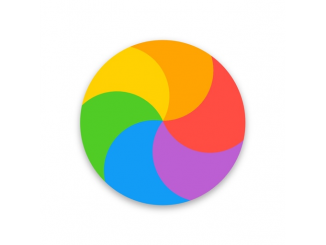
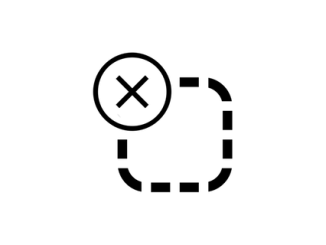

Bądź pierwszy, który skomentuje ten wpis!